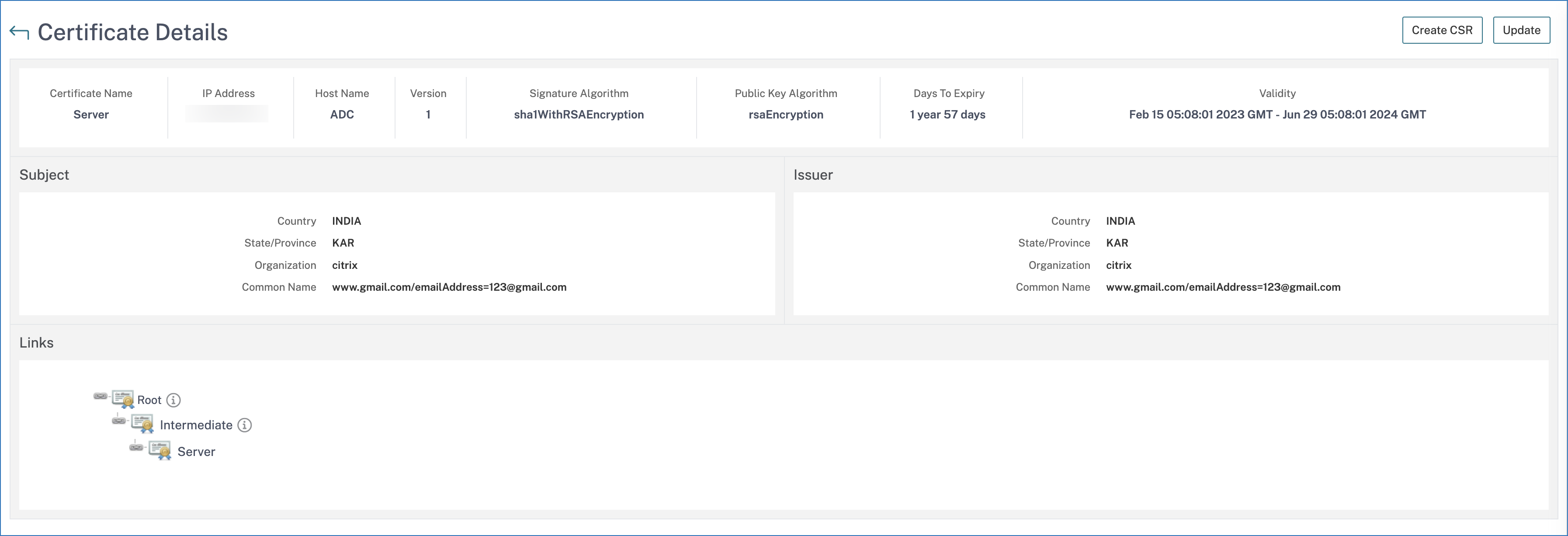Usa el panel de SSL
Puedes usar el panel de certificados SSL en NetScaler Console para ver gráficos que te ayudan a hacer un seguimiento de los emisores de certificados, la solidez de las claves y los algoritmos de firma. El panel de certificados SSL también muestra gráficos que indican lo siguiente:
- Número de días después de los cuales caducan los certificados
- Número de certificados usados y no usados
- Número de certificados autofirmados y firmados por CA
- Número de emisores
- Algoritmos de firma
- Protocolos SSL
- Las 10 instancias principales por número de certificados en uso
Supervisa los certificados SSL
Usa el panel de SSL en NetScaler Console para supervisar tus certificados si tu empresa tiene una política de SSL en la que has definido ciertos requisitos de certificados SSL, como que todos los certificados deben tener una solidez de clave mínima de 2048 bits y una autoridad de CA de confianza debe autorizarlos.
En otro ejemplo, es posible que hayas cargado un nuevo certificado pero hayas olvidado vincularlo a un servidor virtual. El panel de SSL destaca los certificados SSL que se están usando o no. En la sección Uso, puedes ver el número de certificados que se han instalado y el número de certificados que se están usando. Además, puedes hacer clic en el gráfico para ver el nombre de los certificados, la instancia en la que se están usando, su validez, su algoritmo de firma, etc.
Para supervisar los certificados SSL en NetScaler Console, navega hasta Infraestructura > Panel de SSL.
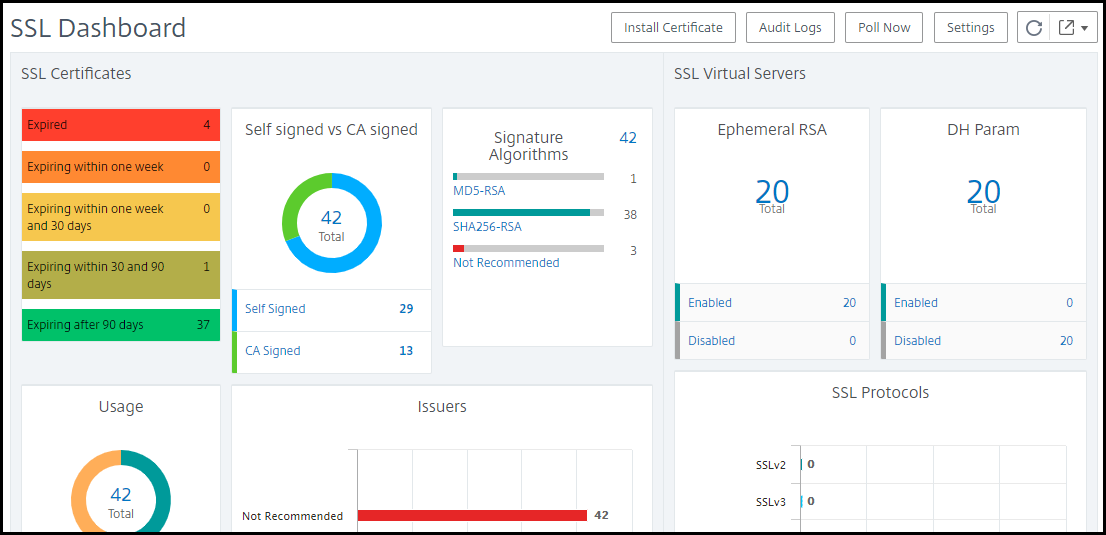
NetScaler Console te permite sondear los certificados SSL y agregar todos los certificados SSL de las instancias inmediatamente a NetScaler Console. Para ello, navega hasta Infraestructura > Panel de SSL y haz clic en Sondear ahora. Aparece la página Sondear ahora, que presenta la opción de sondear todas las instancias de NetScaler en la red o sondear instancias seleccionadas.
Puedes usar el panel de SSL de NetScaler Console para ver o supervisar los detalles de los certificados SSL, los servidores virtuales SSL y los protocolos SSL. Los números son hipervínculos en los que puedes hacer clic para mostrar los detalles relacionados con los certificados SSL, los servidores virtuales SSL o los protocolos SSL.
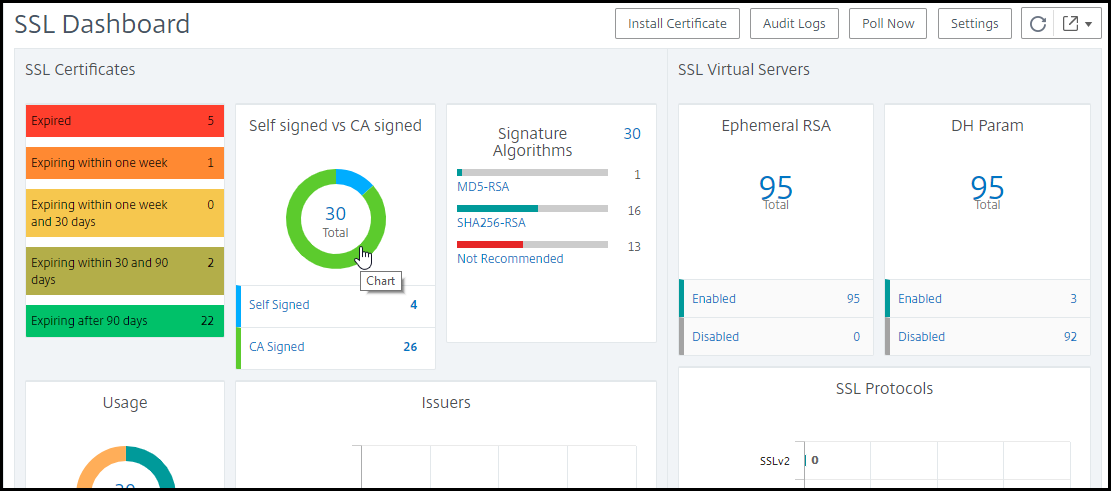
Por ejemplo, cuando un usuario hace clic en el número 30 en Autofirmado vs. Firmado por CA en la figura anterior, aparece una nueva ventana que muestra los detalles de los 30 certificados SSL en las instancias de NetScaler.
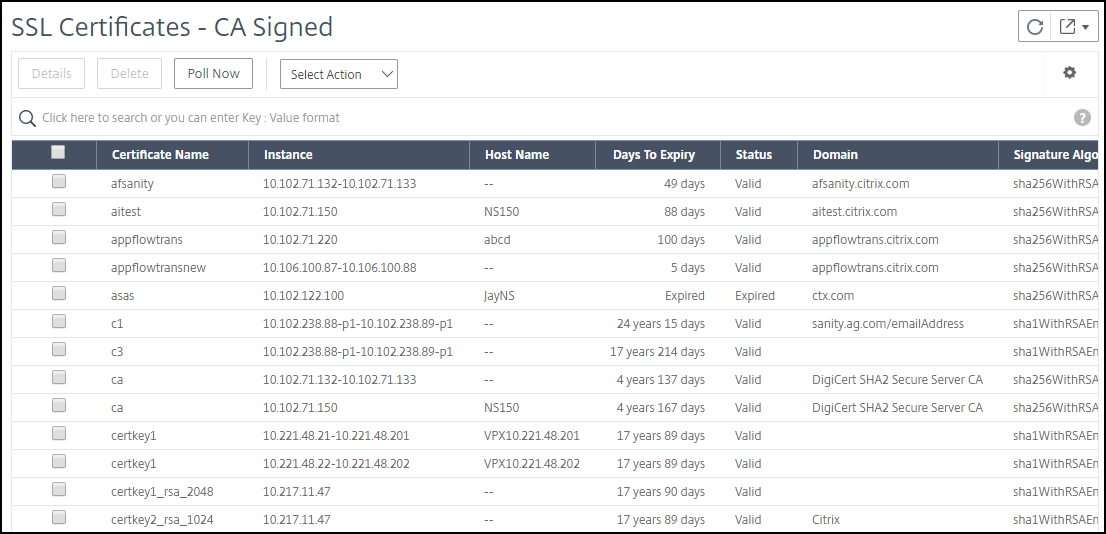
El panel de SSL de NetScaler Console también muestra la distribución de los protocolos SSL que se ejecutan en tus servidores virtuales. Como administrador, puedes especificar los protocolos que deseas supervisar a través de la política de SSL; para obtener más información, consulta Configuración de políticas SSL. Los protocolos compatibles son SSLv2, SSLv3, TLS1.0, TLS1.1 y TLS1.2. Los protocolos SSL usados en los servidores virtuales aparecen en formato de gráfico de barras. Al hacer clic en un protocolo específico, se muestra una lista de los servidores virtuales que usan ese protocolo.
Aparece un gráfico de anillos después de que las claves Diffie-Hellman (DH) o RSA efímeras se habiliten o deshabiliten en el panel de SSL. Estas claves permiten una comunicación segura con los clientes de exportación incluso si el certificado del servidor no admite clientes de exportación, como en el caso de un certificado de 1024 bits. Al hacer clic en el gráfico apropiado, se muestra una lista de los servidores virtuales en los que las claves DH o RSA efímeras están habilitadas.
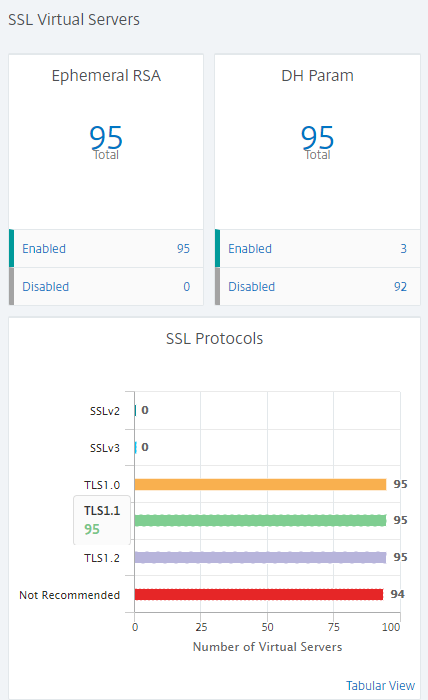
Ver registros de auditoría de certificados SSL
Ahora puedes ver los detalles de los registros de los certificados SSL en NetScaler Console. Los detalles del registro muestran las operaciones realizadas con certificados SSL en NetScaler Console, como: instalar certificados SSL, vincular y desvincular certificados SSL, actualizar certificados SSL y eliminar certificados SSL. La información del registro de auditoría es útil al supervisar los cambios de certificados SSL realizados en una aplicación con varios propietarios.
Para ver un registro de auditoría de una operación particular realizada en NetScaler Console usando certificados SSL, navega hasta Infraestructura > Panel de SSL y selecciona Registros de auditoría.
Para una operación particular realizada usando el certificado SSL, puedes ver su estado, hora de inicio y hora de finalización. Además, puedes ver la instancia en la que se realizó la operación y los comandos ejecutados en esa instancia.
Excluir certificados predeterminados de NetScaler en el panel de SSL
NetScaler Console te permite mostrar u ocultar los certificados predeterminados que aparecen en los gráficos del panel de SSL según tus preferencias. De forma predeterminada, todos los certificados se muestran en el panel de SSL, incluidos los certificados predeterminados.
Para mostrar u ocultar certificados predeterminados en el panel de SSL:
-
Navega hasta Infraestructura > Panel de SSL en la GUI de NetScaler Console.
-
En la página Panel de SSL, haz clic en Configuración.
-
En la página Configuración, selecciona General.
-
En la sección Filtro de certificados, deshabilita Mostrar certificados predeterminados y selecciona Guardar y salir.
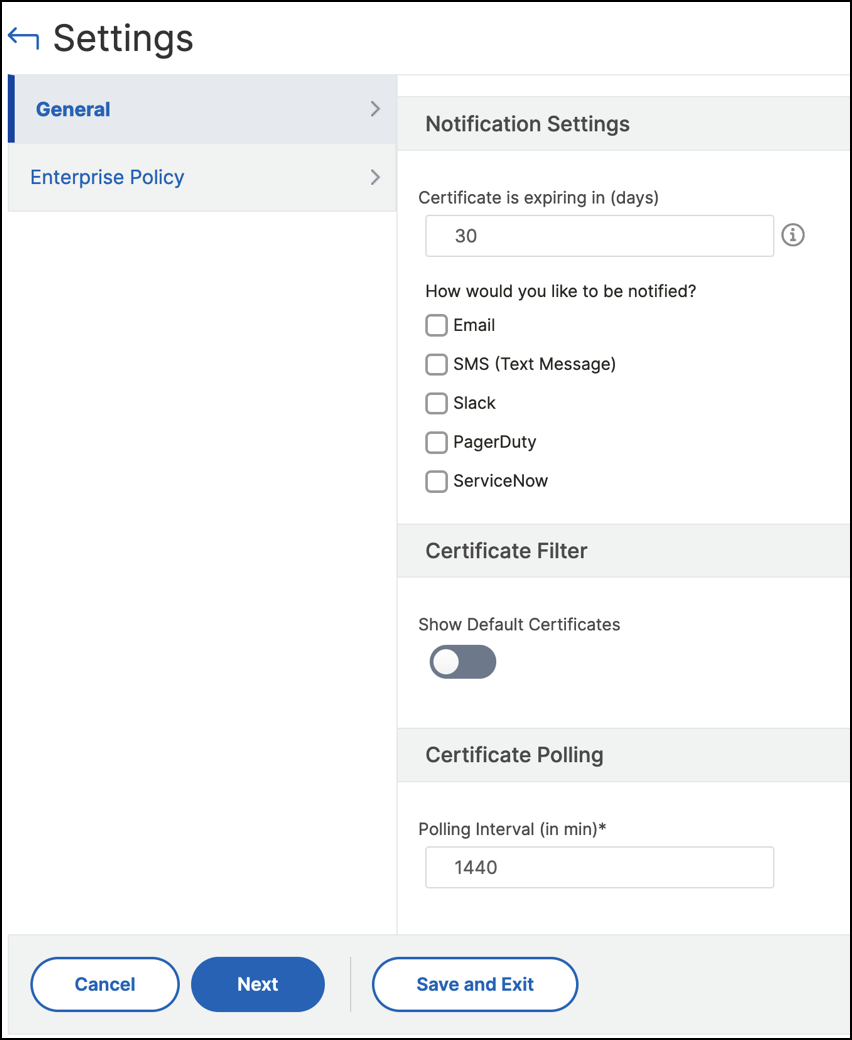
Descargar certificados SSL
Los certificados SSL deben administrarse individualmente por instancia. NetScaler Console proporciona visibilidad de todos los certificados implementados en varias instancias.
- Puedes seleccionar qué certificados están a punto de caducar y automatizar las renovaciones de certificados.
- Se pueden establecer y aplicar políticas sobre los tipos de certificados y las autoridades de firma permitidas.
- También puedes descargar los certificados SSL para su renovación y cargarlos más tarde.
Para descargar certificados SSL:
-
Navega hasta Infraestructura > Panel de SSL en la GUI de NetScaler Console.
-
En la página Panel de SSL, haz clic en el número total de certificados SSL en cualquiera de los gráficos.
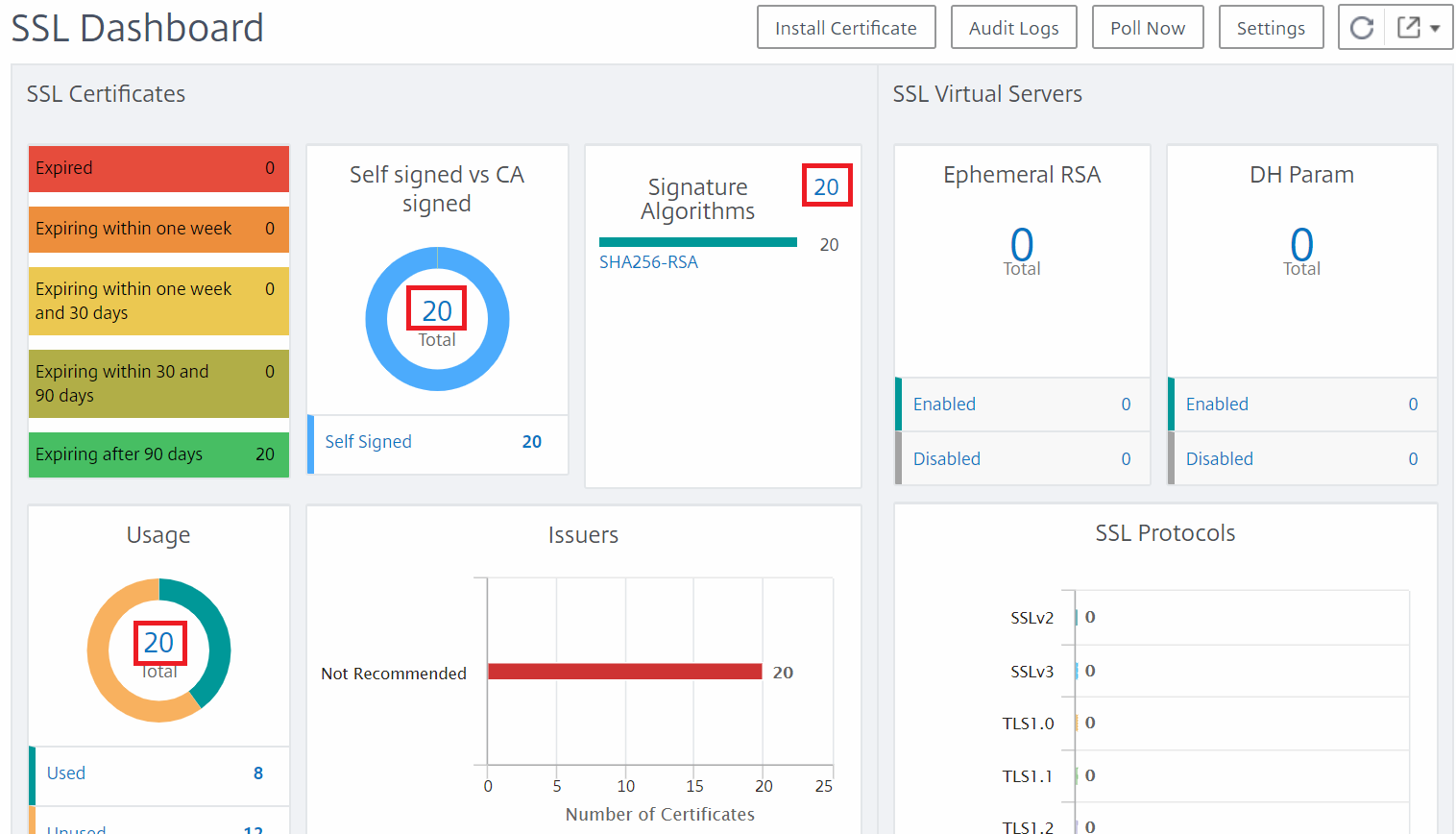
-
En la página Certificados SSL, haz clic en el certificado que deseas descargar. Por ejemplo, deseas descargar el que caduca en la próxima semana.
-
En el cuadro de lista Seleccionar acción, selecciona Descargar. El certificado se descarga en tu sistema.
Para exportar el informe de este panel:
Para exportar el informe de esta página, haz clic en el icono Exportar en la parte superior derecha de esta página. En la página Exportar, puedes hacer una de las siguientes acciones:
-
Selecciona la ficha Exportar ahora. Para ver y guardar el informe en formato PDF, JPEG, PNG o CSV.
-
Selecciona la ficha Programar exportación. Para programar el informe diaria, semanal o mensualmente y enviarlo por correo electrónico o mensaje de Slack.
Nota
- Si seleccionas recurrencia Semanal, asegúrate de seleccionar los días de la semana en los que deseas programar el informe.
- Si seleccionas recurrencia Mensual, asegúrate de introducir todos los días en los que deseas programar el informe, separados por comas.
Para eliminar el certificado SSL en el panel de SSL
NetScaler 14.1-38.x y versiones posteriores proporcionan una opción para eliminar los archivos de certificados SSL asociados de NetScaler al eliminar el certificado SSL seleccionado. Para eliminar un certificado SSL:
-
Navega hasta Infraestructura > Panel de SSL.
-
En la sección Certificados SSL, donde se muestran los detalles de los certificados SSL, haz clic en el enlace de la etiqueta No usados. Se muestra una página con una lista de certificados no usados.
-
Elige uno o más certificados no usados para eliminar.
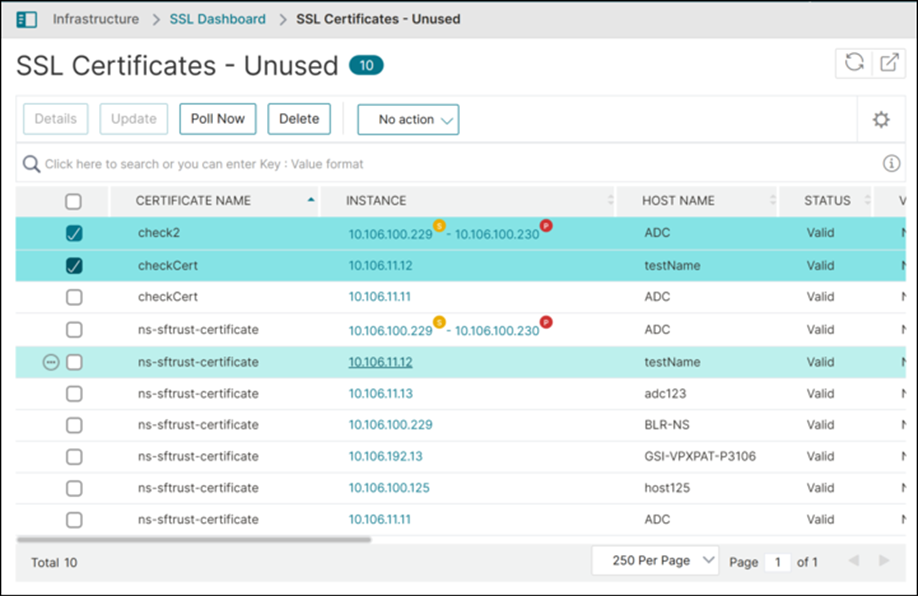
-
Haz clic en Eliminar.
-
Aparece un cuadro de diálogo Confirmar, que proporciona las siguientes opciones para eliminar también los archivos de certificados de NetScaler:
- No eliminar: Omite la eliminación de archivos de certificados de NetScaler.
- Eliminar: Elimina los archivos de certificados de NetScaler tanto para certificados caducados como no caducados.
- Eliminar si ha caducado: Elimina los archivos de certificados de NetScaler solo para certificados caducados.
Nota:
- Para las versiones de NetScaler anteriores a la 14.1-38.x, se omite la eliminación de los archivos de certificado para las tres opciones.
- La opción de eliminar el archivo de certificado junto con la configuración solo es aplicable para NetScaler 14.1-38.x y versiones posteriores.
-
Selecciona la opción adecuada según tus necesidades.
-
Haz clic en Sí para eliminar el certificado o haz clic en No para salir del flujo de trabajo sin realizar cambios.
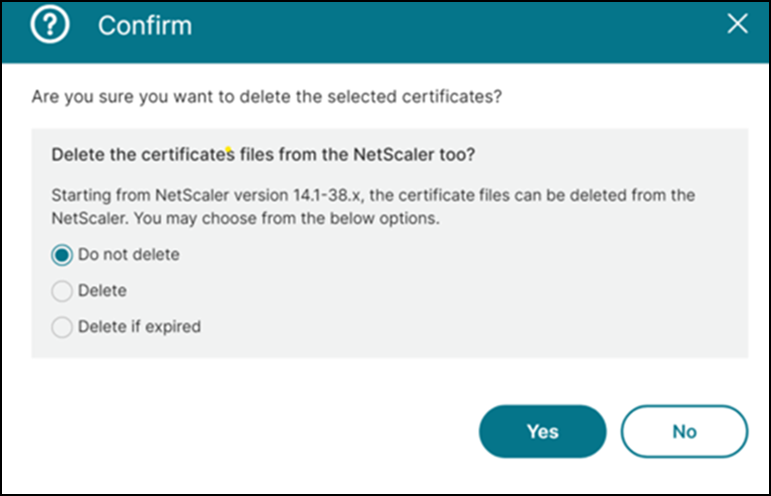
Ver cadena de certificados SSL
Puedes ver la cadena completa de enlaces de un certificado, incluidos los certificados intermedios hasta el certificado raíz de CA.
Para ver una cadena de certificados:
-
Navega hasta Infraestructura > Panel de SSL y haz clic en los certificados SSL de cualquier mosaico.
-
En la página Certificados SSL, selecciona un certificado y haz clic en Detalles. La cadena de certificados se muestra en Enlaces.